win10系统电脑任务栏无反应怎么办|如何解决win10系统状态无反应
发布时间:2018-09-06 19:06:01 浏览数: 小编:jiaxiang
许多用户将自己的系统升级为最新的win10 旗舰版系统时,其为用户也带来很多便捷的地方,但是在win10中也存在着一些这个那个的问题,部分用户反馈说在win10任务栏中经常点击无反应,这是怎么回事,接下来带大家一起来看一下这如何解决。
推荐系统:win10 64位专业版
win10任务栏没反应的解决方法一:
1、按下【Ctrl+Shift+esc】组合键打开任务管理器;
2、找到【Windows 资源管理器】,单击鼠标右键,选择【重新启动】即可。
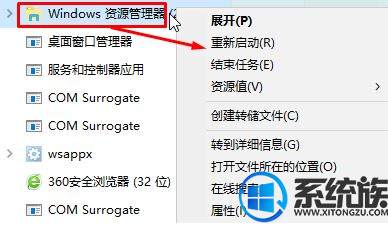
win10任务栏没反应的解决方法二:
1、下载微软发布的“Windows 10 Start Menu Trouble Shoote ”修复工具;
2、下载完成后单击鼠标右键,选择【以管理员身份运行】;
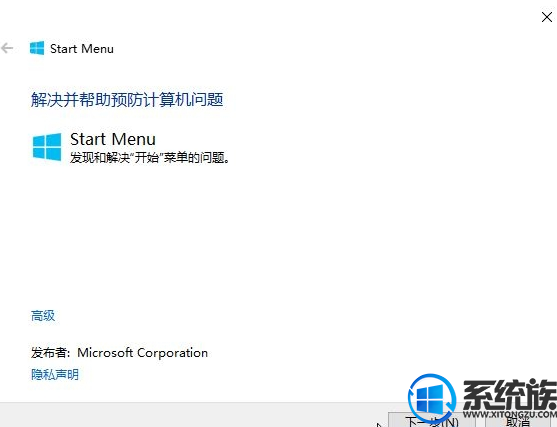
3、等待自动检测后修复即可。

以下就是在win10中任务栏没有反应的解决办法了,大家学会了吗,想要了解更多win10资讯请关注我们系统族。
推荐系统:win10 64位专业版
win10任务栏没反应的解决方法一:
1、按下【Ctrl+Shift+esc】组合键打开任务管理器;
2、找到【Windows 资源管理器】,单击鼠标右键,选择【重新启动】即可。
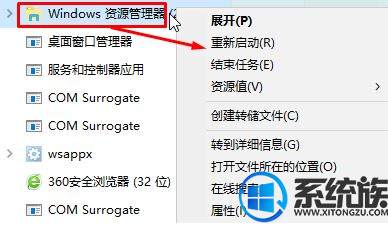
win10任务栏没反应的解决方法二:
1、下载微软发布的“Windows 10 Start Menu Trouble Shoote ”修复工具;
2、下载完成后单击鼠标右键,选择【以管理员身份运行】;
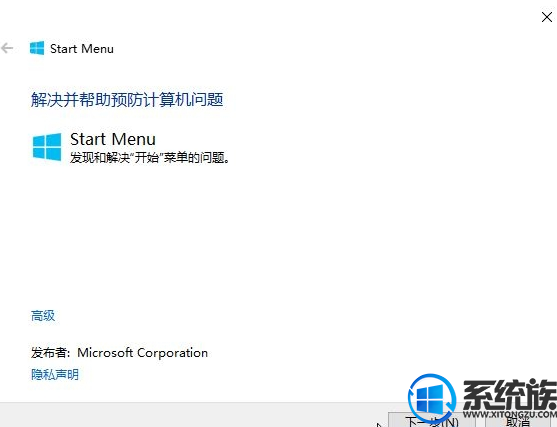
3、等待自动检测后修复即可。

以下就是在win10中任务栏没有反应的解决办法了,大家学会了吗,想要了解更多win10资讯请关注我们系统族。



















